Bij het verkennen van een fantasiewereld of het achtervolgen van een vijand in een FPS-scenario, chatten gamers graag met teamgenoten op Discord. Maar soms is alleen spelen zonder onderbrekingen van onschatbare waarde.

Als je wilt leren hoe je je activiteiten op Discord kunt verbergen, lees dan verder. In dit artikel vertellen we je alles wat je moet weten.
Hoe te voorkomen dat Discord mijn spelactiviteit weergeeft
Als je je gamegewoonten liever privé houdt, kun je je gameactiviteit op Discord verbergen. Het is een vrij eenvoudig proces als u deze eenvoudige stappen volgt:
- Open je Discord op pc.

- Zoek het kleine wielpictogram in de linkerbenedenhoek (Gebruikersinstellingen).
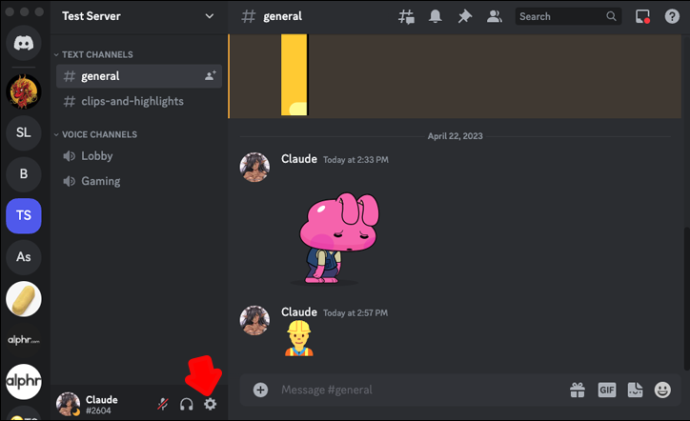
- Klik erop en scrol omlaag naar 'Activiteitsinstellingen'.
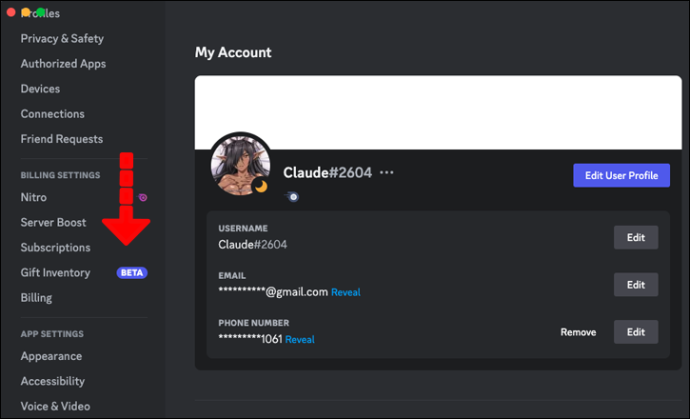
- Kies 'Activiteitsprivacy'.
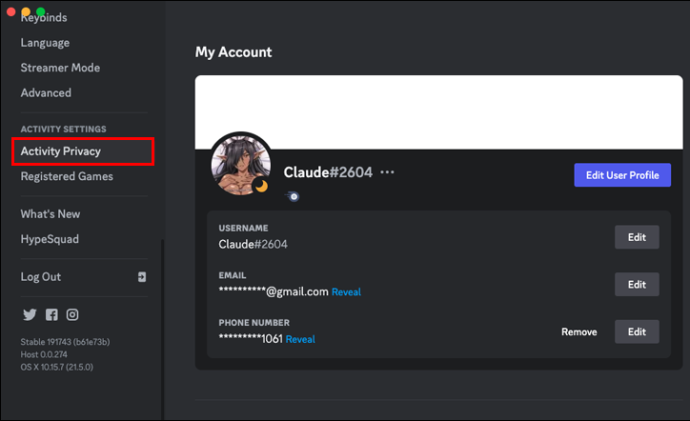
- Schakel de optie 'Huidige activiteit weergeven als statusbericht' uit.
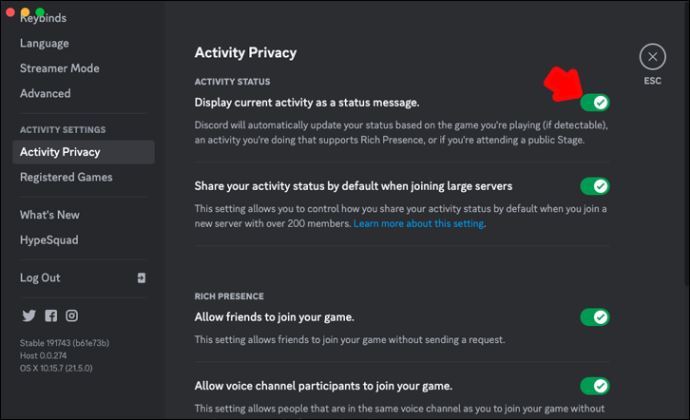
En dat is het! Nu zal niemand je lastigvallen terwijl je geniet van je favoriete spel.
Hoe u uw activiteit op Discord Mobile kunt verbergen
Als je een mobiele game speelt op Discord, geeft je apparaat de naam van de game niet weer, tenzij je een Samsung Galaxy-telefoon gebruikt. Als dat het geval is, zijn de stappen om je spelactiviteiten te verbergen vergelijkbaar met de bovenstaande stappen:
- Zoek 'Privacy en veiligheid' in uw Discord-app.
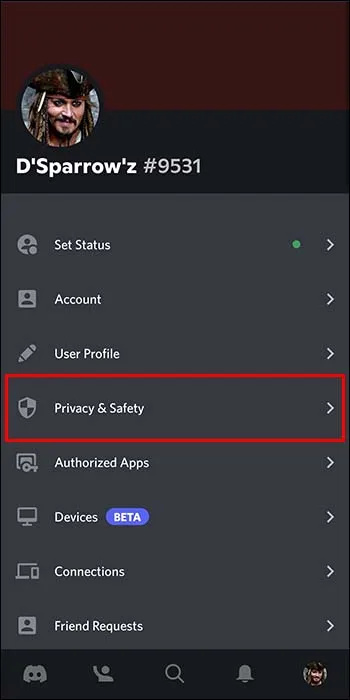
- Schakel de optie 'Huidige activiteit weergeven als statusbericht' uit.
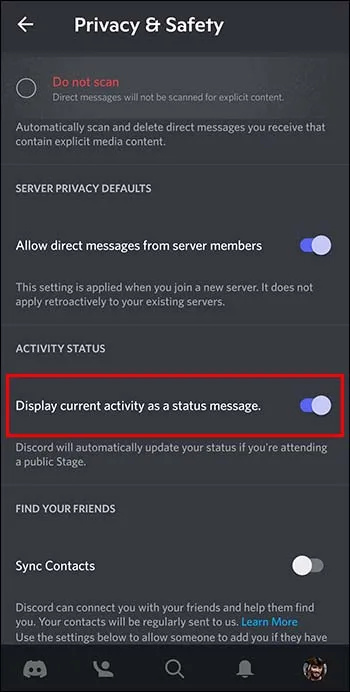
De verschillende activiteiten waarmee u bezig bent, kunnen echter op Discord mobiel worden weergegeven, ongeacht de telefoon. Luisteren naar een lezing of muziek op Spotify zal niet onzichtbaar zijn voor andere gebruikers. Gelukkig is er ook een manier om deze instellingen aan te passen.
hoe wav naar mp3-vensters te converteren
- Tik op je profielfoto in de rechterbenedenhoek.
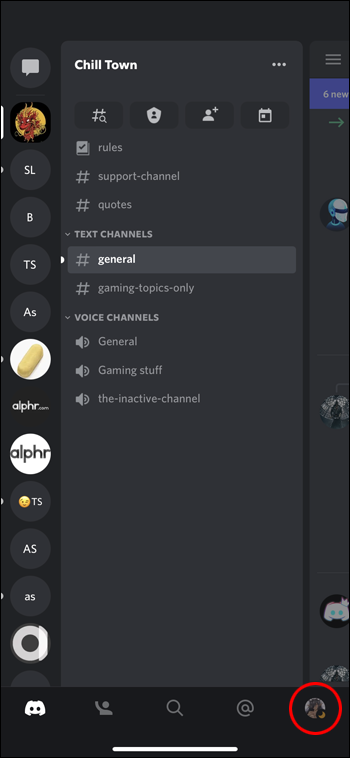
- Kies voor “Privacy & Veiligheid”.

- Schakel dezelfde optie uit.
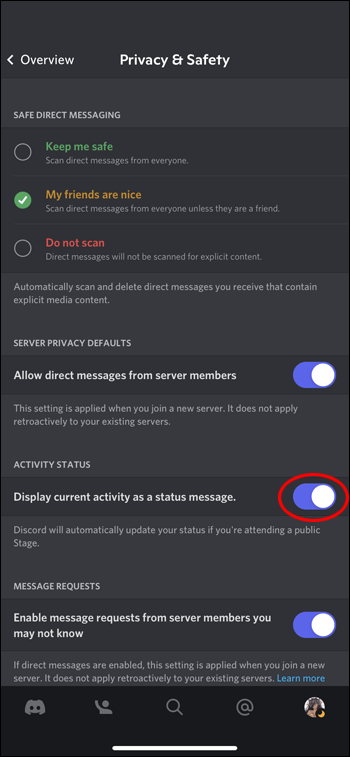
Merk op dat u deze optie niet twee keer hoeft uit te schakelen als u Discord zowel op een pc als op een mobiel apparaat gebruikt. Zodra u de instellingen op het ene apparaat wijzigt, is deze meteen van toepassing op het andere.
Hoe een bepaald spel op Discord te verbergen
Helaas is er geen manier om individuele spellen te verbergen. Discord heeft dit echter aangekondigd op hun ambtenaar Twitteren account een paar jaar geleden: 'Als je onzichtbaar bent, wordt de game die je speelt niet weergegeven.' Zet daarom je status op onzichtbaar wanneer je besluit om dat specifieke spel te spelen.
Hier is hoe het te doen:
- Klik of tik op je profielavatar in Discord, onderaan het scherm.
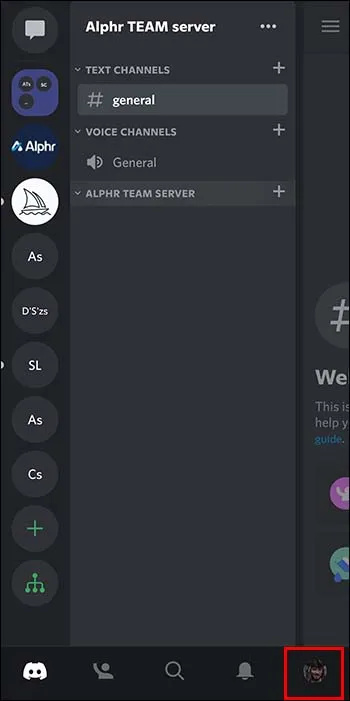
- Tik op Discord mobiel op 'Status instellen'.
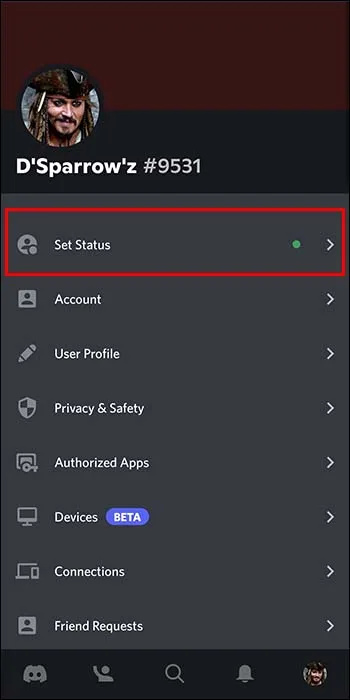
- Kies vervolgens 'Onzichtbaar'.
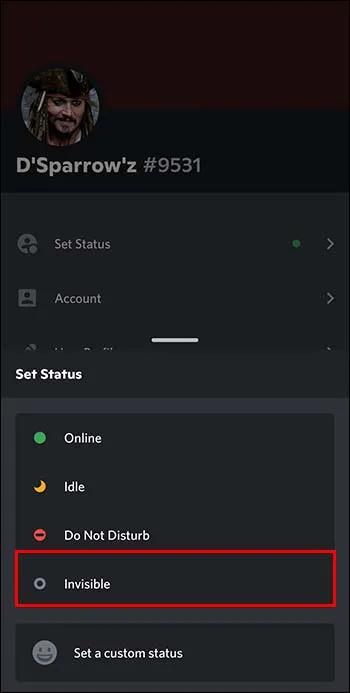
- Zoek op uw pc 'Onzichtbaar' in de lijst met opties (Online, Inactief, Niet storen, Onzichtbaar).
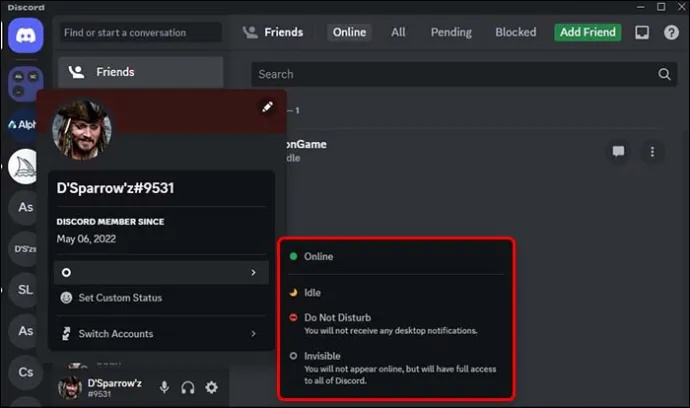
Gekoppelde accounts weergeven op Discord
Gebruikers kiezen voor Discord om de spelprestaties van hun team te verbeteren. Het platform is in eerste instantie hiervoor gemaakt, maar evolueerde in de loop van de tijd. Het is geweldig voor het creëren van communities, studeren, het delen van je muzieksmaak, enz.
Met Discord kunnen gebruikers verschillende accounts koppelen. Al uw activiteiten tijdens het gebruik van de accounts worden weergegeven onder uw profielfoto. Je kunt pronken met je vaardigheden op Twitch, YouTube, Twitter, Reddit, Xbox, Steam of een nummer van Spotify. Alle accounts bevinden zich echter op het tabblad 'Verbindingen' in de gebruikersinstellingen van uw Discord. Die kunnen ze ook allemaal verbergen.
Hier is hoe:
- Zoek de 'Gebruikersinstellingen' (de wielavatar onderaan uw scherm).

- Lijst totdat u 'Verbindingen' ziet.
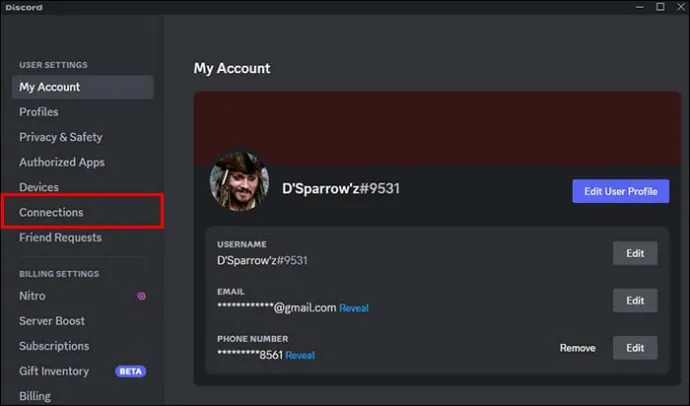
- Elk verbonden account biedt opties aan de rechterkant van het scherm. 'Facebook (of een ander verbonden account) weergeven als uw status' kan worden uitgeschakeld door de groene schakelaar om te zetten.
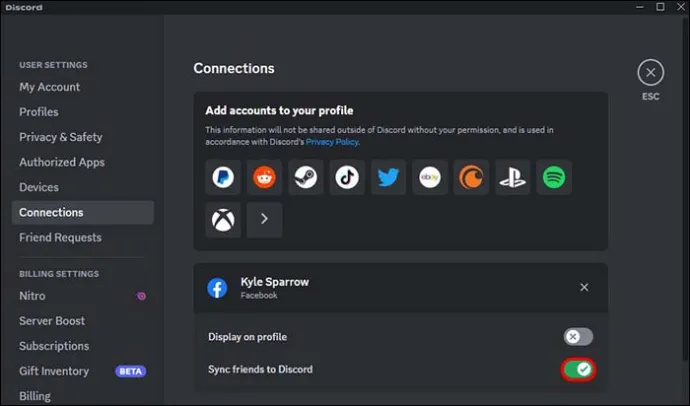
De games verbergen die je eerder hebt gespeeld
Discord onthoudt elke game die je hebt gespeeld en toont je gamegeschiedenis aan andere gebruikers, maar alleen als je dit toestaat. Het is mogelijk om om welke reden dan ook games uit die lijst te verwijderen. Dit is wat u moet doen:
- Ga naar 'Gebruikersinstellingen'.

- Zoek de 'Geregistreerde spellen' in het gedeelte 'Activiteitsinstellingen'.
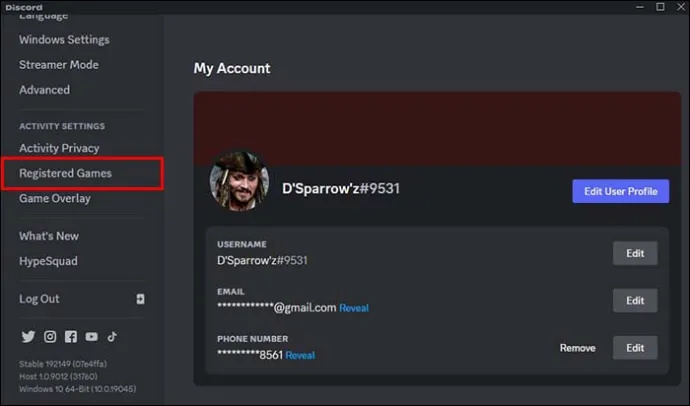
- Zodra je de lijst ziet, sleep je de cursor over het spel dat je wilt verbergen.
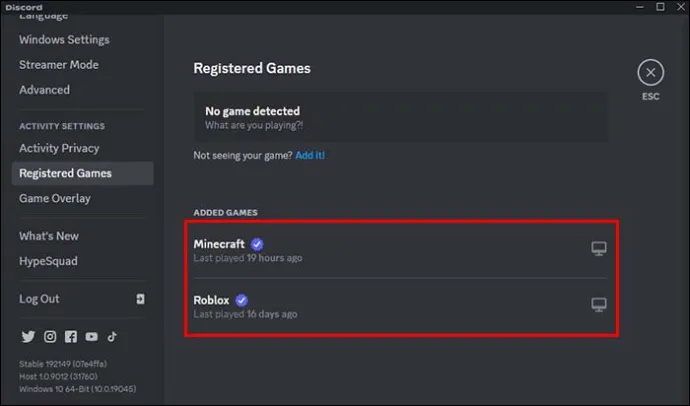
- Aan de rechterkant verschijnt een rode 'X'. Klik erop en het spel wordt verwijderd.
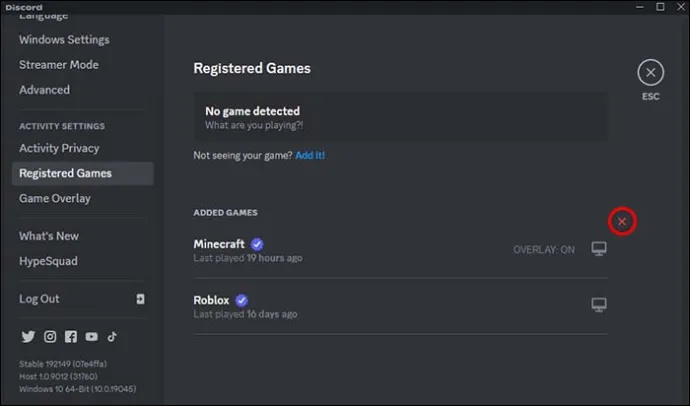
Stop met het weergeven van uw activiteit op individuele servers
Zoals eerder vermeld, gebruiken mensen Discord voor meer dan alleen gamen. Misschien sluit je je aan bij een professionele server waar het belangrijk is om je interesses niet te tonen. Het uitschakelen van die opties is ook eenvoudig.
- Ga naar die ene server waarvoor je activiteiten wilt verbergen.

- Klik op de naam van de server en zoek naar de 'Privacy-instellingen' in het vervolgkeuzemenu.
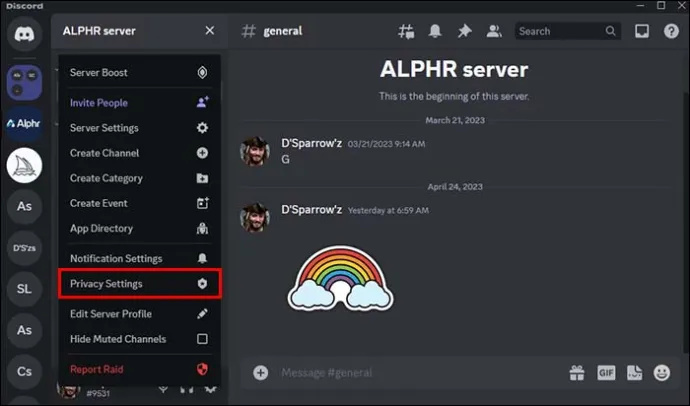
- Klik en schakel 'Activiteitsstatus' uit.
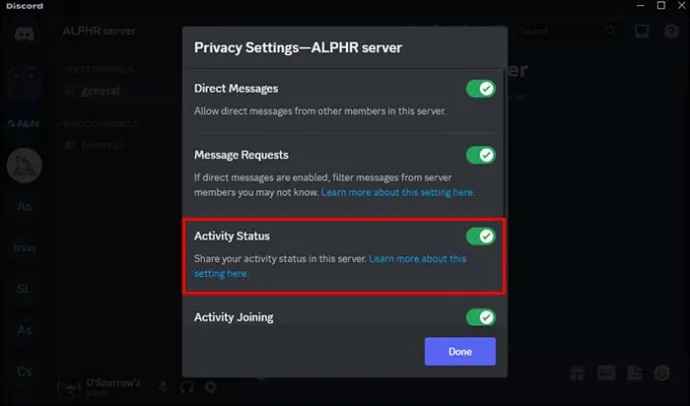
Nu kan die specifieke server uw activiteiten niet zien.
Hoe te chatten terwijl je activiteit op Discord verbergt
Misschien wil je je activiteit op Discord verbergen of onzichtbaar blijven tijdens het chatten met enkele van je vrienden. Als dat het geval is, moet je een privékanaal maken. Voeg vanaf daar anderen toe aan de groep en communiceer terwijl de rest van de gemeenschap zich niet bewust is.
Zo start je een privékanaal in Discord:
- Start de app en kies uw server.

- Druk op het plusteken in het linkerdeel van het scherm in de buurt van uw venster 'Tekstkanalen'.
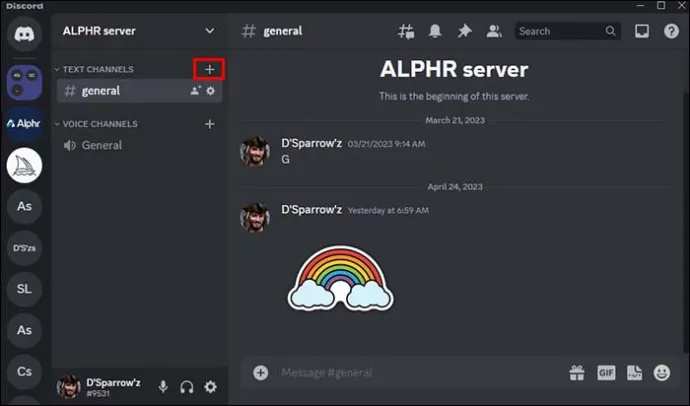
- Kies Spraak of Tekst in de pop-up.

- Activeer de prompt waarmee je je privékanaal kunt starten.
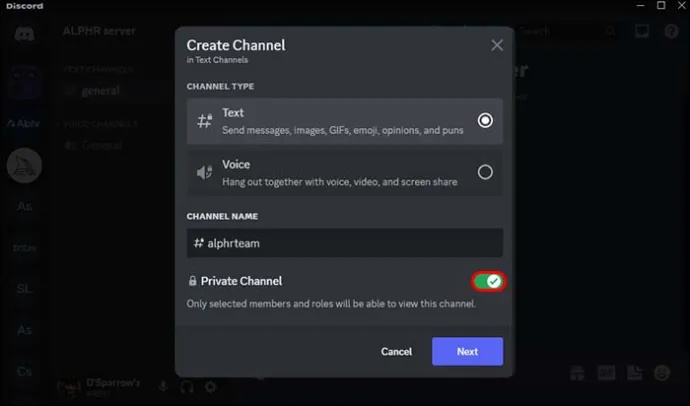
- Selecteer 'Volgende' en kies de vrienden die je wilt uitnodigen voor je privékanaal. Alleen de leden van deze groep kunnen je activiteit bekijken - het is onzichtbaar voor andere Discord-gebruikers.
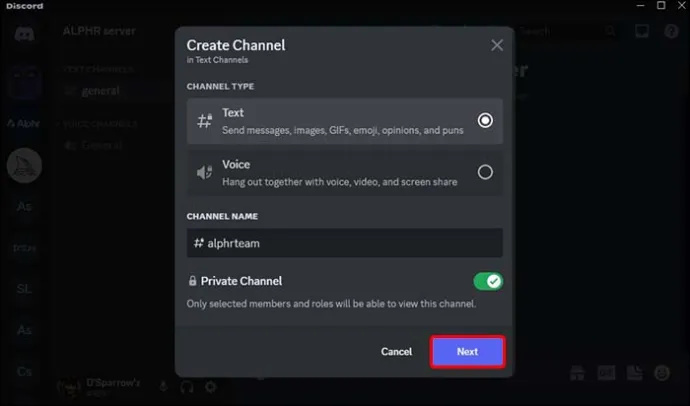
Dit is een handige Discord-functie, maar wat als de vrienden met wie je wilt chatten terwijl je onzichtbaar blijft, al lid zijn van een openbaar kanaal? Er is een snelle oplossing: maak van de openbare zender een openbare zender. Op deze manier kan niemand anders toegang krijgen tot uw sessie.
Een openbaar kanaal veranderen in een privégroep is eenvoudig:
- Onenigheid openen.

- Kies de server waarop u een privékanaal wilt maken.

- Zoek het kanaal en kies het instellingensymbool.
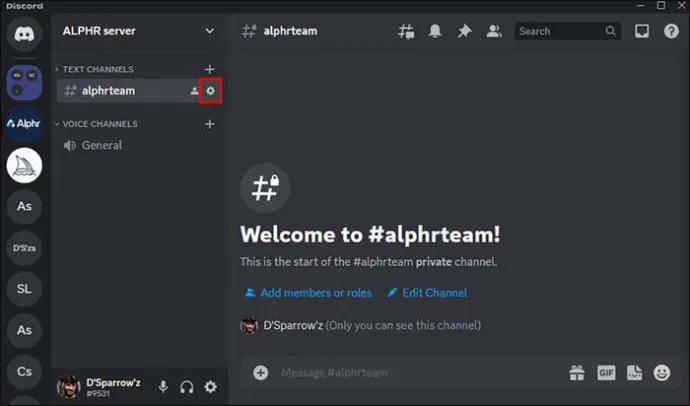
- Verken het venster en navigeer naar het tabblad 'Rechten'.
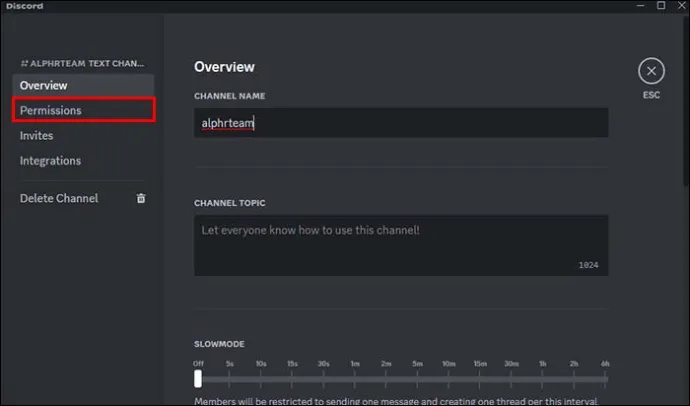
- Druk op de schakelaar waarmee u de groep kunt omzetten in een privékanaal.
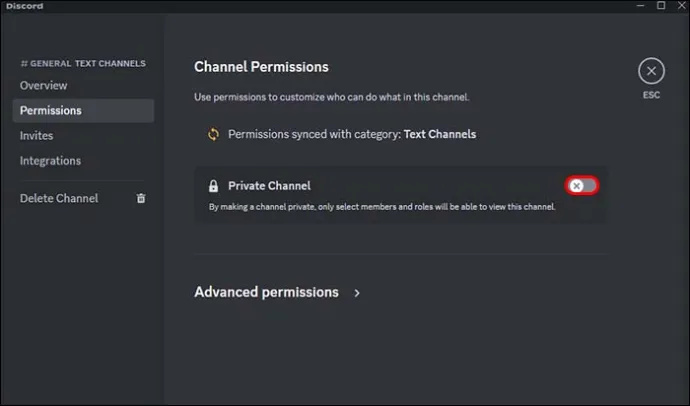
- Voeg indien nodig gebruikers toe of schop ze uit het kanaal met de prompt 'Leden of rollen toevoegen'.
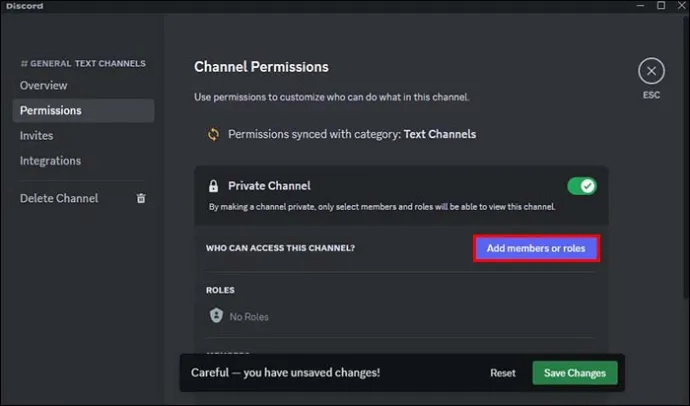
- Kies 'Wijzigingen opslaan' als u klaar bent om terug te keren naar de hoofdpagina en uw wijzigingen af te ronden. Jij en je vrienden bevinden zich nu in een privékanaal.
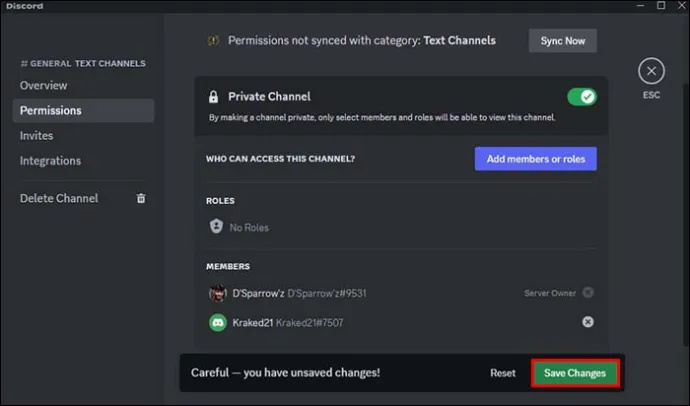
Waarom verbergen mensen activiteiten op Discord?
Er zijn veel andere redenen waarom een gebruiker misschien niet wil dat het hele platform weet wat hij doet.
- Privacy
Het gaat er niet altijd om welke games je speelt. Vaak willen we niet dat onze familie of goede vrienden op de hoogte zijn van elke server die we gebruiken. U kunt voorkeuren of overtuigingen vertonen waarover u niet prettig vindt om met bepaalde mensen te praten.
- Persoonlijke beslissingen
Zelfs als er geen gevoelig onderwerp is om over te praten, houden introverte mensen er gewoon niet van dat iedereen weet wat ze doen.
- Angst om beoordeeld te worden
Specifieke servers kunnen als controversieel worden beschouwd. Gebruikers die hiervan op de hoogte zijn, kunnen bang zijn dat iemand op het platform hun acties zal beoordelen, dus verbergen ze deze liever.
- afleidingen vermijden
Als je aan het studeren bent of gewoon op zoek bent naar uitrusting in een game, is het prima om onderbrekingen te vermijden. Vervelende notificaties en privéberichten kunnen een slechte concentratie tot gevolg hebben en je werk in de war sturen.
- Beveiligingsbedreigingen
Of ze nu al een vorm van misbruik hebben meegemaakt, of zich gewoon zorgen maken dat het zou kunnen gebeuren, het is begrijpelijk waarom gebruikers hun activiteiten op Discord verbergen. Het is niet iets om lichtvaardig mee om te gaan - cyberpesten kan een serieuze bedreiging vormen.
Welke activiteiten kunnen we verbergen in Discord?
Afgezien van games en servers die we al hebben geleerd te verbergen, zijn hier nog enkele functies die je kunt uitschakelen om die extra privacy te krijgen:
- Schakel voicechat-activiteit uit. Je wilt niet dat iemand je stoort, of misschien wil je gewoon dat je gesprekken privé blijven.
- De online status kan worden gewijzigd om privacy te verkrijgen. Stel het in op offline of onzichtbaar, en je bent klaar om te gaan.
- De inhoud van berichten kan worden verborgen, wat handig is als u een gevoelig onderwerp bespreekt.
Wat is niet toegestaan op Discord?
Dit platform biedt gebruikers voldoende vrijheid om zich uit te drukken, maar er zijn bepaalde activiteiten die verboden zijn.
hoe verwijder ik een lege pagina in google docs
- Aanzetten tot haat en elke vorm van intimidatie
Het is ten strengste verboden om andere gebruikers lastig te vallen op basis van hun geslacht, ras, religie, seksuele geaardheid of persoonlijke kenmerken.
- Illegale inhoud
U mag geen illegale inhoud delen. Dit omvat illegale films, liedjes of software en expliciet materiaal dat niet legaal mag worden verspreid.
- Spam
Het is verboden om herhaaldelijk berichten te verzenden, de hele tijd links naar dezelfde inhoud te plaatsen of zonder toestemming producten en diensten te promoten. Dit wordt beschouwd als spammen.
- Valse rekeningen
Gebruikers mogen geen nepaccounts maken, vooral niet als ze zich voordoen als een beroemdheid. Valse accounts worden vaak gebruikt voor cyberpesten.
- In strijd met de richtlijnen van de gemeenschap
Alle gebruikers zijn verplicht de richtlijnen te volgen. Als ze dat niet doen, wordt hun account verbannen of beëindigd.
Veelgestelde vragen
Hoe spelactiviteit op Discord te verbergen?
Zoek 'Activiteitsprivacy' in uw gebruikersinstellingen en schakel de optie 'Huidige activiteit weergeven als statusbericht' uit.
Kan ik slechts één game op Discord verbergen?
Nee, dat kan niet. Als u uw status echter instelt op 'onzichtbaar', wordt de game die u speelt niet weergegeven.
Kan ik Discord-activiteit verbergen voor specifieke mensen?
Nee, omdat je status zichtbaar is voor iedereen op de server en voor al je vrienden. Er is geen optie om activiteiten voor specifieke mensen te verbergen.
Toont mijn Discord-mobiel game-activiteit?
Nee, tenzij je een Samsung Galaxy-telefoon gebruikt en een Samsung-account hebt gekoppeld aan Discord. U kunt echter de instellingen op uw Samsung aanpassen als u de mobiele game-activiteit wilt verbergen.
Onder de radar blijven kan ook leuk zijn
Weten hoe je die (soms) vervelende activiteitsindicatoren kunt uitschakelen, kan soms een uitkomst zijn. U kunt uw spelactiviteiten verbergen door de schakelaar om te zetten in Gebruikersinstellingen in het gedeelte Activiteitprivacy. Mobiele apparaten laten die activiteit niet zien als uw Samsung-account niet is gekoppeld aan Discord mobiel. Er is ook een manier om de muziek waarnaar je luistert of de gesprekken waaraan je deelneemt te verbergen
mijn telefoon is gekloond wat moet ik doen?
Verbergt u uw spelactiviteiten vaak? Ben je bang dat je vrienden je Discord-activiteit niet goedkeuren? Laat het ons weten in het opmerkingenveld hieronder.









